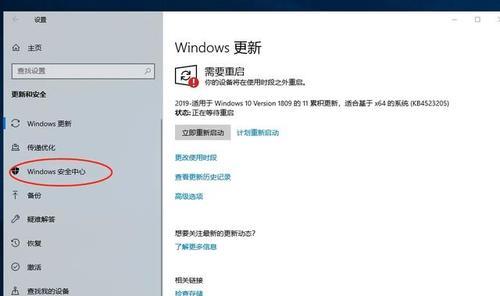随着Windows10操作系统的普及,许多用户可能发现他们更喜欢使用旧版本的Windows7。然而,降级操作并不像升级那样简单直接。本文将为大家提供一份详细的教程,教你如何将戴尔电脑上的Windows10操作系统降级为Windows7,并提供了一些可能遇到的问题和解决方法。

1.准备工作
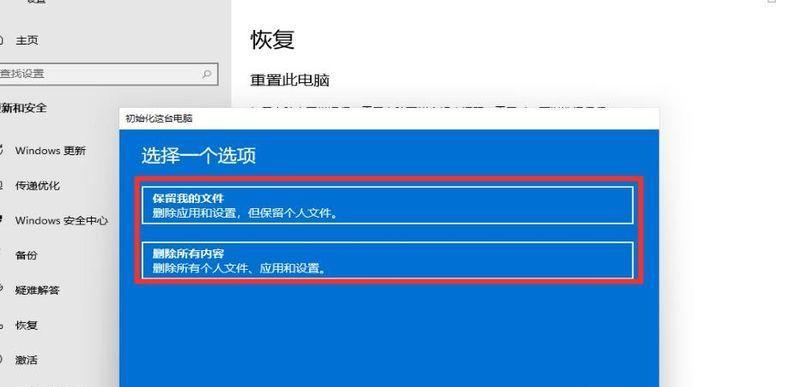
在开始降级之前,确保你已经备份了所有重要文件和数据,并且你有一个可用的Windows7安装光盘或USB安装盘。
2.检查系统兼容性
在进行降级之前,我们需要检查戴尔电脑的硬件是否兼容Windows7操作系统。访问戴尔官方网站,查找你的电脑型号并下载适用于Windows7的驱动程序。
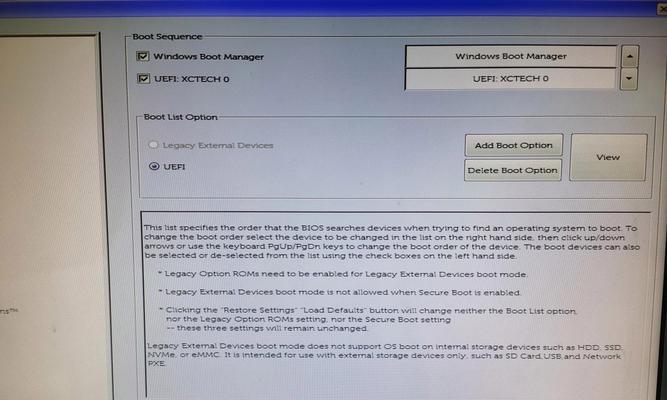
3.进入BIOS设置
在开始降级之前,我们需要进入电脑的BIOS设置,以确保启动顺序设置正确。在开机时按下相应的按键(通常是F2或Del键)进入BIOS设置界面。
4.更改启动顺序
在BIOS设置中,找到启动选项,并将光盘或USB设备的启动顺序设置为首选项,以便从Windows7安装介质中启动电脑。
5.开始安装Windows7
插入Windows7安装光盘或USB安装盘,重新启动电脑。按照屏幕上的提示进行安装操作,选择“自定义安装”,并选择要安装Windows7的分区。
6.安装驱动程序
安装Windows7后,你可能会发现某些硬件设备没有正常工作。使用之前下载的戴尔官方网站提供的驱动程序,逐个安装并重启电脑。
7.更新系统和软件
安装完所有驱动程序后,运行Windows7的自动更新功能,确保系统和软件都是最新版本,以提高系统的稳定性和安全性。
8.还原个人文件和数据
使用之前备份的文件和数据,将个人文件和数据还原到新安装的Windows7操作系统中,以保留原有的个人设置和文件。
9.安装常用软件
根据个人需求,逐个安装常用软件,如浏览器、办公套件、媒体播放器等,以便你可以正常工作和娱乐。
10.处理降级可能遇到的问题:无法识别硬件设备
如果在降级过程中遇到某些硬件设备无法被Windows7识别的问题,你可以尝试手动下载并安装适用于Windows7的驱动程序。
11.处理降级可能遇到的问题:蓝屏或系统崩溃
如果在降级过程中遇到系统蓝屏或崩溃的问题,你可以尝试重新安装Windows7,确保操作过程正确,并检查硬件是否存在故障。
12.处理降级可能遇到的问题:软件不兼容
在Windows7上,某些旧版软件可能无法正常运行。你可以尝试运行软件的兼容性模式或者寻找其他类似的替代软件。
13.处理降级可能遇到的问题:系统速度变慢
如果你发现降级后的Windows7操作系统运行速度变慢,你可以尝试关闭不必要的启动项和服务,清理系统垃圾文件,以提高系统性能。
14.处理降级可能遇到的问题:数据丢失
在降级过程中,如果你意外丢失了重要的文件和数据,你可以使用数据恢复工具来尝试恢复丢失的数据。
15.
通过本文提供的教程,你应该已经成功将戴尔电脑上的Windows10操作系统降级为Windows7,并解决了一些可能遇到的问题。希望这些步骤对于那些喜欢使用Windows7的用户来说是有帮助的。记住,在进行任何操作之前,务必备份重要文件和数据,并确保你的电脑兼容Windows7操作系统。